- トップ >
- コンピュータ >
- 電子メール関連 >
- スパムメール対策について >
- スパムメールの振り分けについて >
Becky!のSPAM振り分け設定例
振り分け設定例 Becky!
- SPAM判定されたメールを保存するフォルダをローカルフォルダとして作成します。
「受信トレイ」を選択後右クリックし、メニューから「フォルダの新規作成」を選択します。
IMAP4のメールボックスでは「作成するIMAPフォルダタイプの指定」というウインドウが表示されるので、
「ローカルのPC上に作成する」を選択し「OK」をクリックします。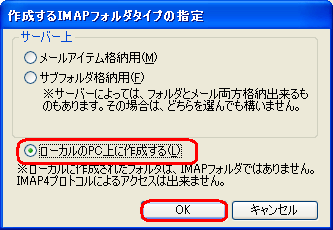
- 作成したフォルダの名前を「SPAM」に変更します。
- POP3での画面例
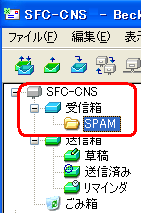
- IMAP4での画面例
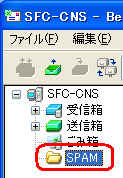
- POP3での画面例
- 振り分けのルールを設定します。
「ツール」から「フィルタリングマネージャ」を選択します。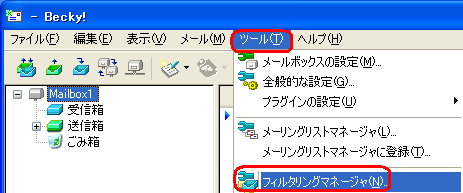
- 「新規ルール」を選択します。

- 振り分ける条件を設定し「追加」をクリックします。
- ヘッダ: X-Ironport:
- 文字列: SPAM
- ある時 にチェックを入れます。
- 「アクション」で「振り分け」を選択
- 「フォルダへ振り分け」を選択
- 先ほど作成した「SPAM」フォルダをツリー表示から選択
- POP3での画面例
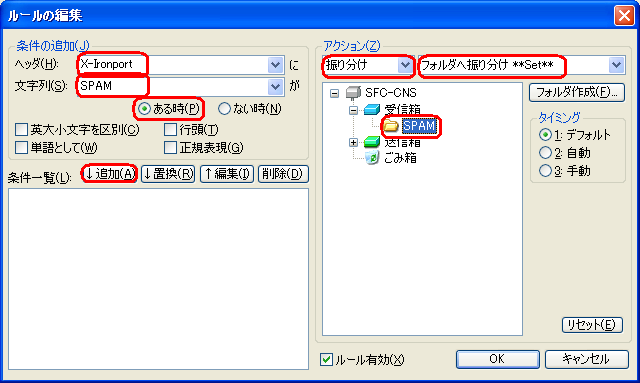
- IMAP4での画面例
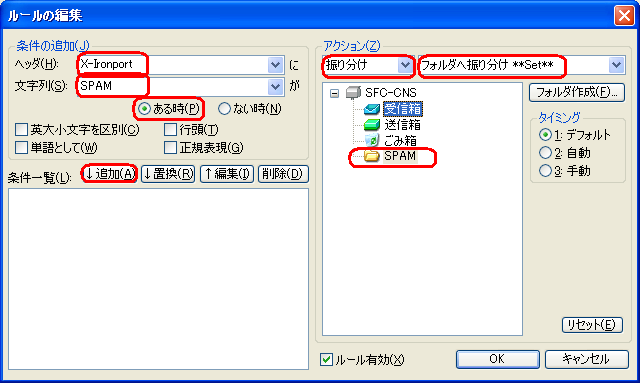
- POP3での画面例
- 振り分けルールが設定されますので「OK」をクリックします。
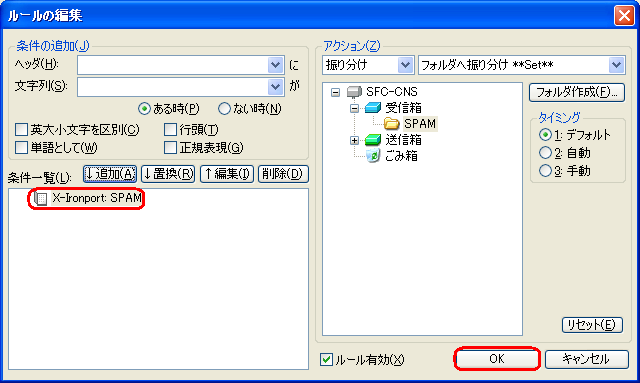
- すべての条件を設定したら、「OK」でダイアログボックスを閉じます。
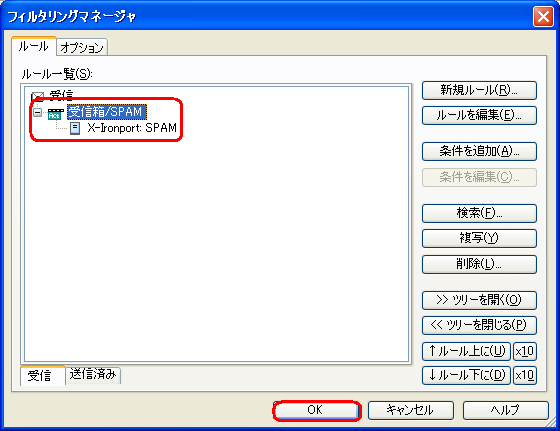
- 以上で設定作業は完了です。
- POP3ではメール受信時に自動で振り分けが行われます。
- IMAP4ではIMAPサーバに接続後に「ツール」→「新着を振り分け」を選択することで振り分けを実行します。
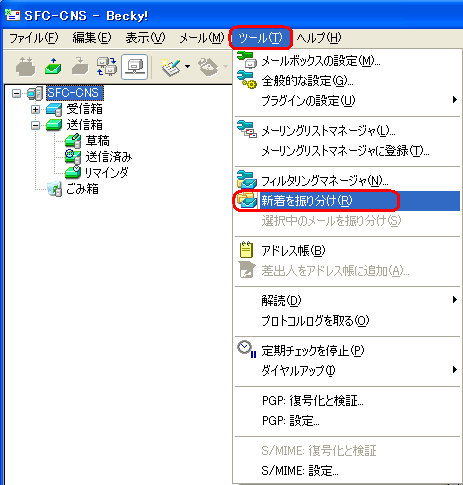
最終更新日: 2011年6月16日
内容はここまでです。





